Việc tắt mật khẩu Win 10 giúp cho việc truy cập máy tính Windows 10 nhanh chóng và thuận tiện hơn trong một số trường hợp. Nếu bạn cần tối ưu thời gian, hiệu suất và tốc độ làm việc thì việc tắt mật khẩu Win 10 sẽ giúp ích rất nhiều vì bỏ qua mật khẩu đăng nhập khi khởi động máy tính.
Tắt mật khẩu Win 10 là một phương pháp tiện lợi để đăng nhập vào máy tính Windows mà không cần nhập mật khẩu. Bài viết này sẽ hướng dẫn bạn cách tắt mật khẩu trên Windows 10, chia sẻ những lợi ích và hạn chế khi tắt mật khẩu đăng nhập hay các biện pháp bảo mật dữ liệu cá nhân thay thế sau khi tắt mật khẩu.
Mục lục bài viết
- 1 Mật khẩu Windows 10 dùng để làm gì?
- 2 Tại sao bạn nên xem xét tắt mật khẩu Windows 10
- 3 Hướng dẫn cách tắt mật khẩu Win 10 đơn giản và nhanh nhất
- 4 Cách tắt mật khẩu tài khoản local trên Windows 10
- 5 Cách khôi phục lại mật khẩu đăng nhập trên Windows 10 sau khi đã tắt
- 6 Cách bảo mật dữ liệu cá nhân khi tắt mật khẩu trên Windows 10
- 7 Tổng kết
Mật khẩu Windows 10 dùng để làm gì?
Mật khẩu Windows 10 là một lớp bảo vệ cơ bản để đảm bảo rằng chỉ những người có quyền truy cập mới có thể sử dụng máy tính. Khi bạn khởi động hoặc khởi động lại máy tính, hệ điều hành sẽ yêu cầu bạn nhập mật khẩu để đăng nhập.
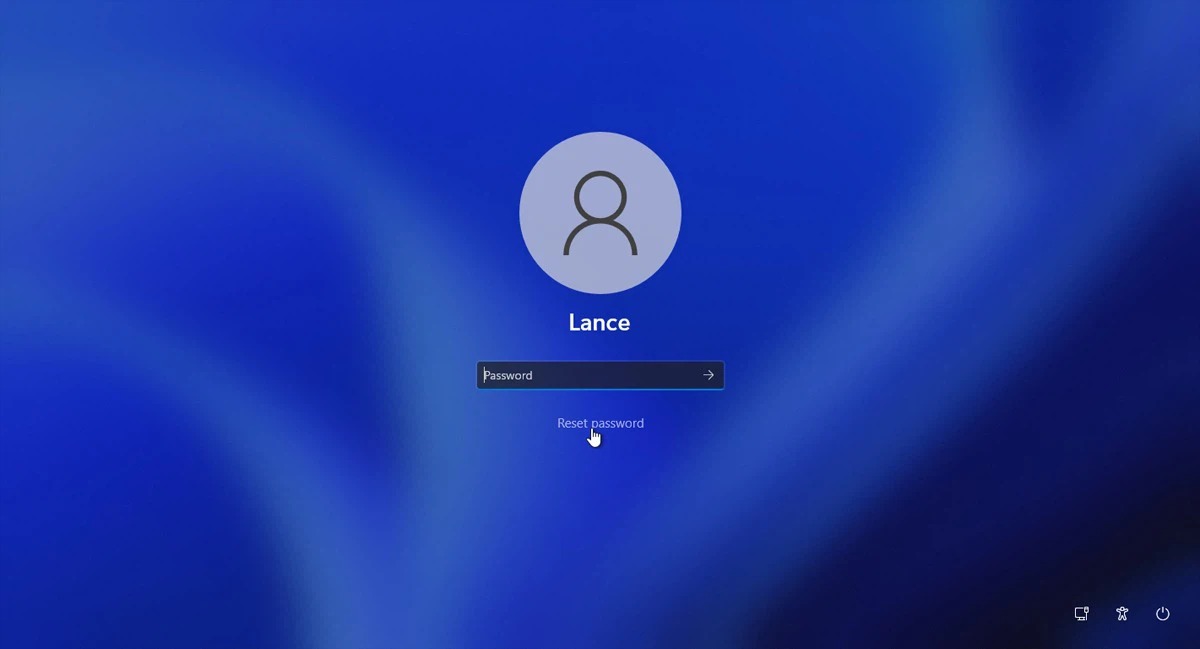
Mật khẩu Windows 10 có nhiều vai trò quan trọng nhằm bảo vệ dữ liệu cá nhân và tài khoản của người dùng trên máy tính, ngăn chặn việc truy cập trái phép từ người khác. Vì vậy công dung của việc cài đặt mật khẩu máy tính Win 10 rất quan trọng.
Bảo vệ tài khoản người dùng: Mật khẩu giúp bảo vệ tài khoản của bạn khỏi những truy cập trái phép. Chỉ những người biết mật khẩu mới có thể đăng nhập vào tài khoản của bạn và truy cập các tập tin, ứng dụng và cài đặt cá nhân.
Bảo mật dữ liệu cá nhân: Khi máy tính bị khóa hoặc tắt, mật khẩu là lớp bảo vệ để ngăn chặn người khác truy cập vào dữ liệu cá nhân của bạn.
Quản lý người dùng: Trên một máy tính có nhiều người dùng, mỗi người dùng sẽ có tài khoản riêng và mật khẩu riêng. Điều này giúp quản lý và phân chia quyền truy cập rõ ràng giữa các người dùng.
Bảo mật khi sử dụng các dịch vụ trực tuyến: Một số dịch vụ trực tuyến và ứng dụng yêu cầu mật khẩu Windows để xác thực người dùng, tăng cường bảo mật khi truy cập các dịch vụ này.
Truy cập từ xa: Khi sử dụng truy cập máy tính từ xa (Remote Desktop), mật khẩu giúp bảo vệ máy tính của bạn khỏi những truy cập trái phép từ các thiết bị khác.
Bảo mật doanh nghiệp: Trong môi trường doanh nghiệp, mật khẩu là một phần quan trọng trong chiến lược bảo mật, giúp bảo vệ dữ liệu nhạy cảm và ngăn chặn các hành vi xâm nhập trái phép vào hệ thống công ty.
Tại sao bạn nên xem xét tắt mật khẩu Windows 10
Mặc dù mật khẩu Windows 10 có vai trò quan trọng trong việc bảo vệ máy tính và dữ liệu cá nhân nhưng có những trường hợp bạn sẽ muốn tắt mật khẩu để tiện lợi hơn khi sử dụng máy tính hàng ngày. Có một số lý do cơ bản mà nhiều người muốn tắt hỏi mật khẩu khi khởi động Win 10, đó là:
Tiện lợi khi sử dụng: Việc không cần nhập mật khẩu mỗi khi đăng nhập giúp tiết kiệm thời gian và tiện lợi hơn khi sử dụng máy tính cá nhân, đặc biệt nếu bạn thường xuyên phải khởi động hoặc đăng nhập lại.
Máy tính cá nhân: Nếu bạn là người duy nhất sử dụng máy tính và máy tính luôn ở trong môi trường an toàn (như ở nhà riêng), việc không cần mật khẩu có thể không gây ra rủi ro lớn.
Dễ dàng cho người dùng ít kinh nghiệm: Với những người dùng ít kinh nghiệm hoặc người cao tuổi, việc không cần nhập mật khẩu có thể giảm bớt phức tạp và giúp họ sử dụng máy tính dễ dàng hơn.
Khi nào nên xem xét tắt mật khẩu?
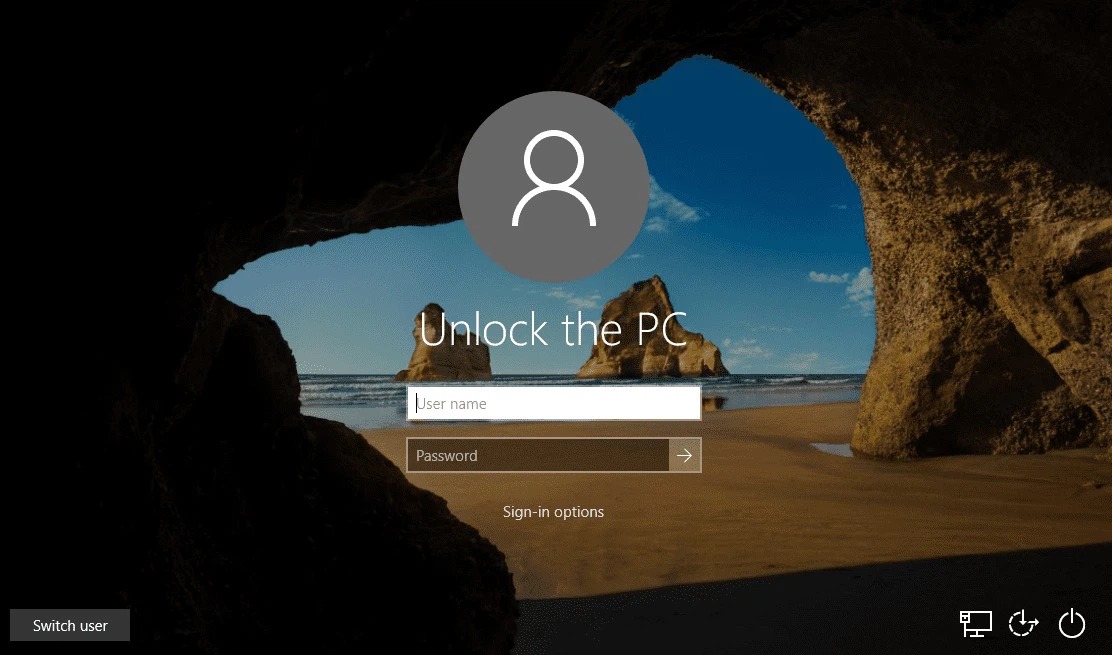
Hướng dẫn cách tắt mật khẩu Win 10 đơn giản và nhanh nhất
Cách tắt mật khẩu Win 10 áp dụng đối với tài khoản Microsoft
Để tắt mật khẩu Win 10, cụ thể là với tài khoản Microsoft, bạn có thể thực hiện các bước sau đây:
Bước 1: Nhấn phím Windows + R để mở hộp thoại Run.
Bước 2: Nhập “netplwiz” vào hộp và nhấn Enter. Thao tác này sẽ mở cửa sổ User Accounts.
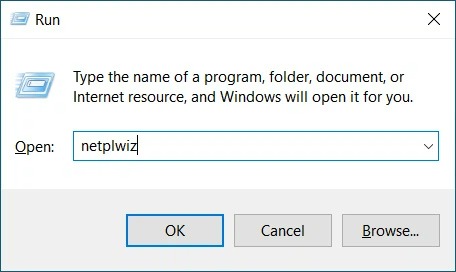
Bước 3: Trong cửa sổ User Accounts, bạn sẽ thấy danh sách tất cả người dùng đã đăng ký trên PC. Chọn tài khoản người dùng của bạn.
Bước 4: Để tắt mật khẩu, hãy bỏ chọn hộp có nội dung Users must enter a username and password to use this computer(Người dùng phải nhập tên người dùng và mật khẩu để sử dụng máy tính này) và nhấp vào Apply.
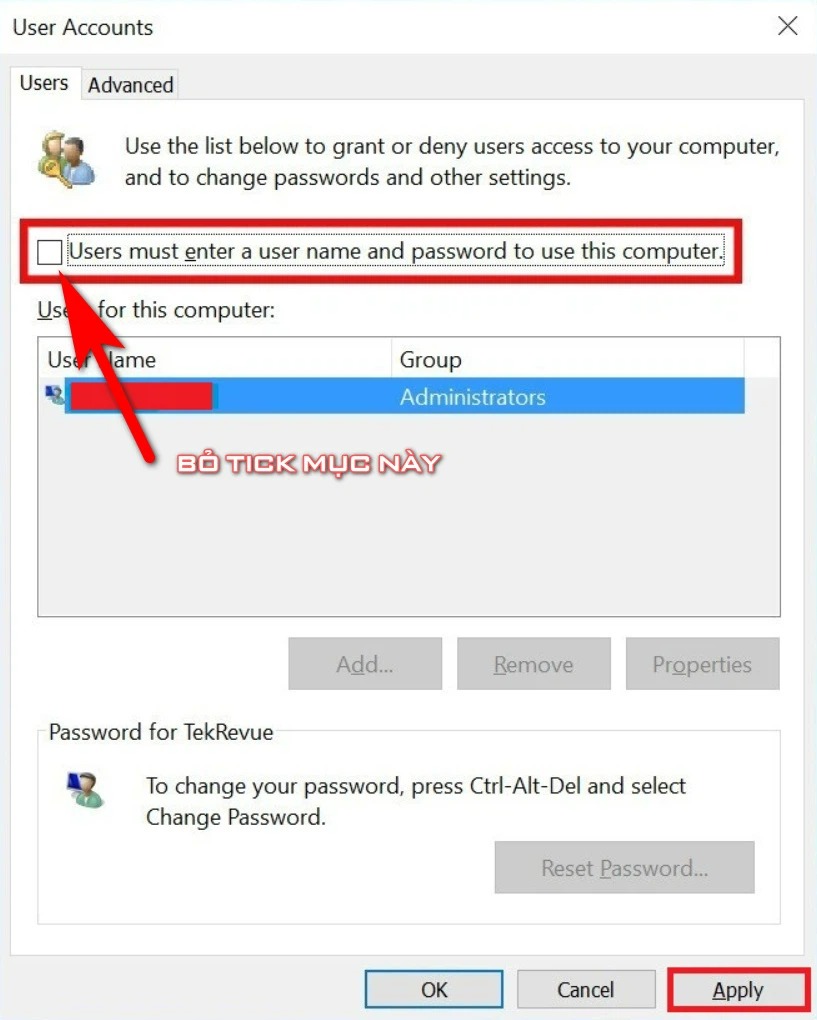
Bước 5: Một cửa sổ mới sẽ xuất hiện yêu cầu bạn nhập mật khẩu để xác nhận thay đổi. Nhập mật khẩu hiện tại của bạn và nhấp vào OK.
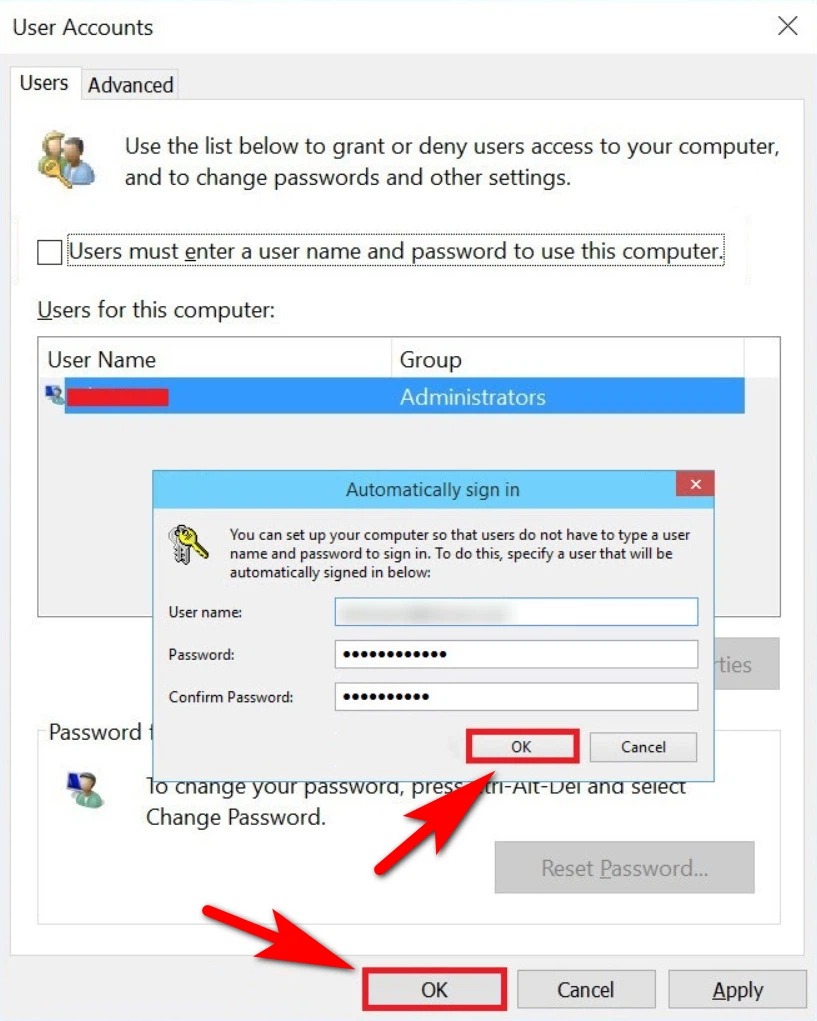
Bước 6: Khởi động lại máy tính để kiểm tra xem những thay đổi có hiệu lực hay chưa. Bây giờ bạn đã có thể đăng nhập máy tính không cần mật khẩu trên Windows 10 nữa. Nói cách khác, máy tính sẽ tự động đăng nhập mà không cần nhắc nhập mật khẩu.
Cách tắt mật khẩu tài khoản local trên Windows 10
Ngoài tài khoản Microsoft thì máy tính Windows 10 còn có thêm loại tài khoản local hay tài khoản cục bộ được tạo ra trên máy tính. Tương tự như cách tắt mật khẩu Win 10 trên, bạn có thể tắt mật khẩu Win 10 đối với tài khoản cục bộ.
Bước 1: Mở ứng dụng Settings bằng cách nhấn tổ hợp phím Windows + I.
Bước 2: Tìm đến mục Accounts > Sign-in options.
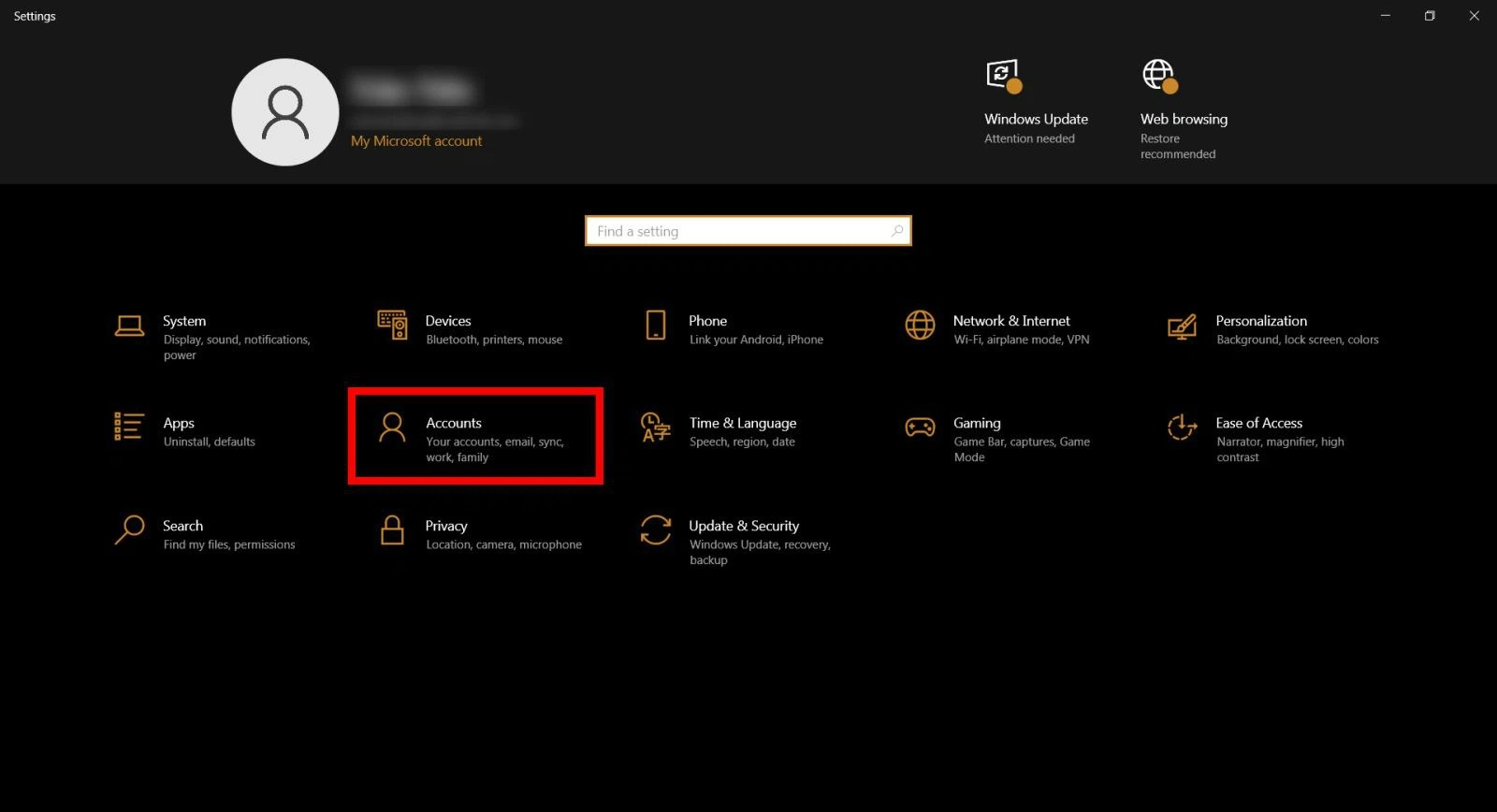
Bước 3: Bấm chọn mục Password > chọn Change.
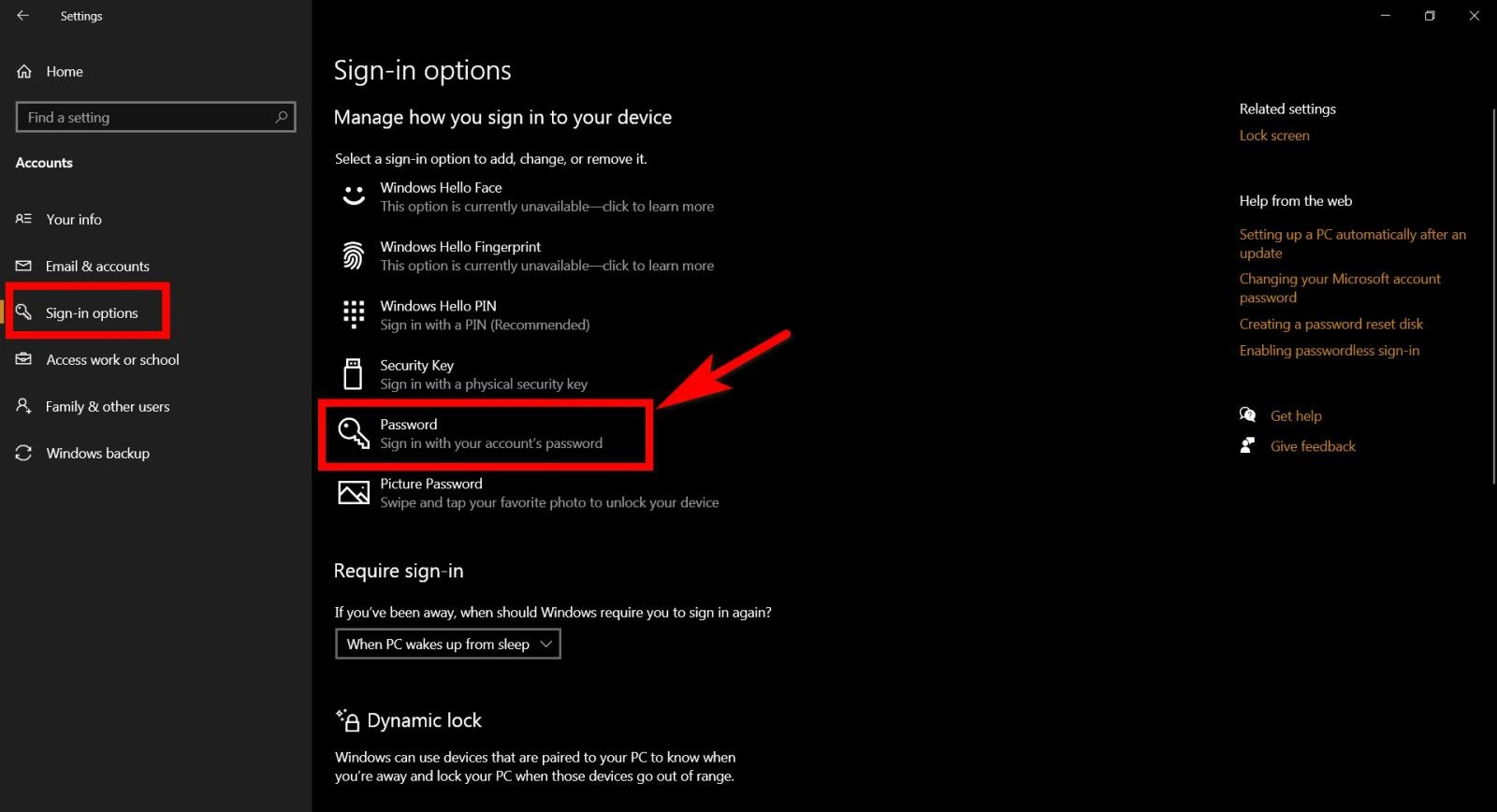
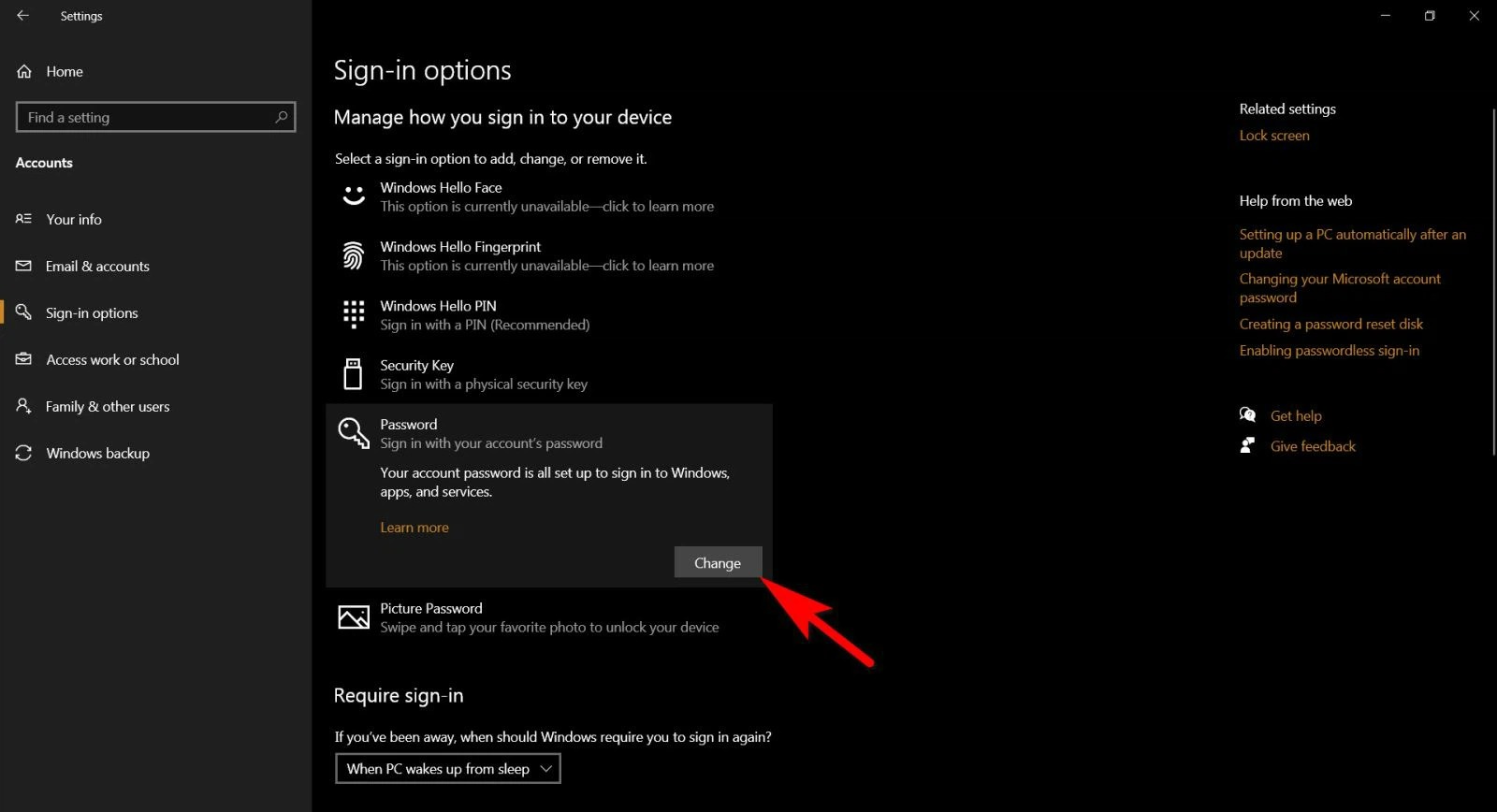
Bước 4: Nhập mật khẩu hiện tại của bạn và nhấp vào Next.
Bước 5: Trong cửa sổ tiếp theo, để trống tất cả các mục nhập mật khẩu mới, xác nhận mật khẩu mới và nhấp vào Next.
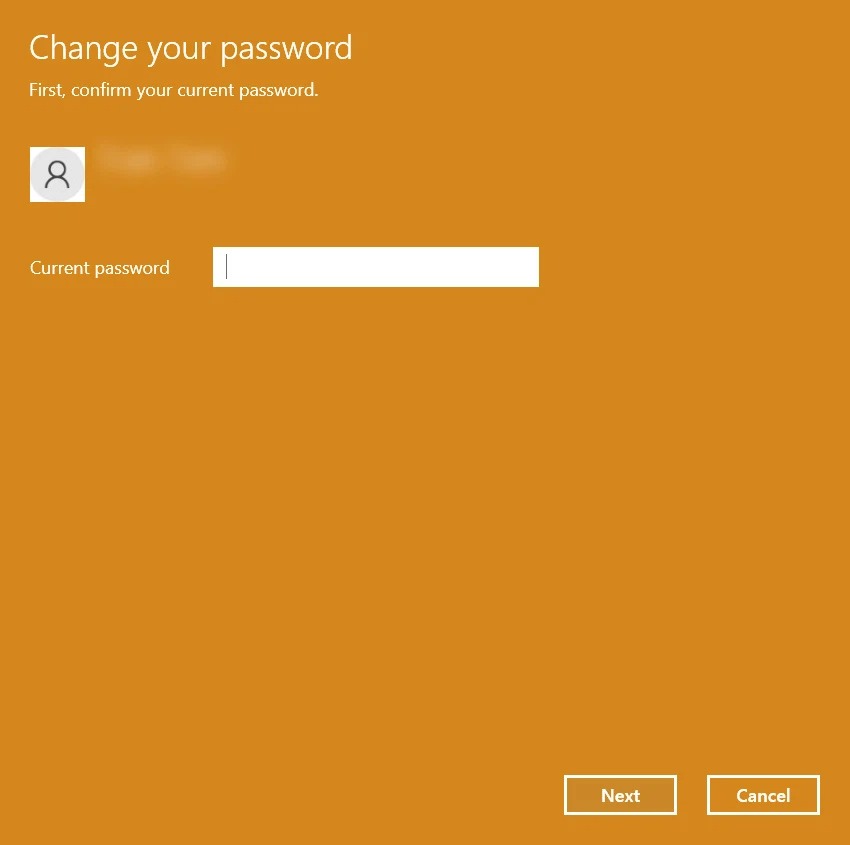
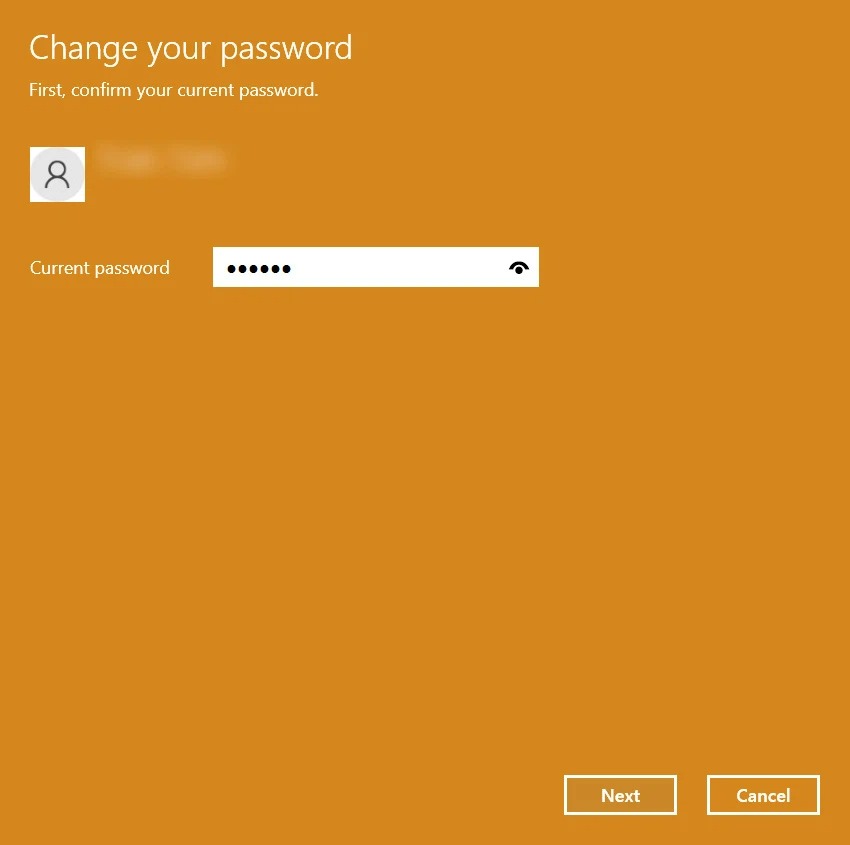
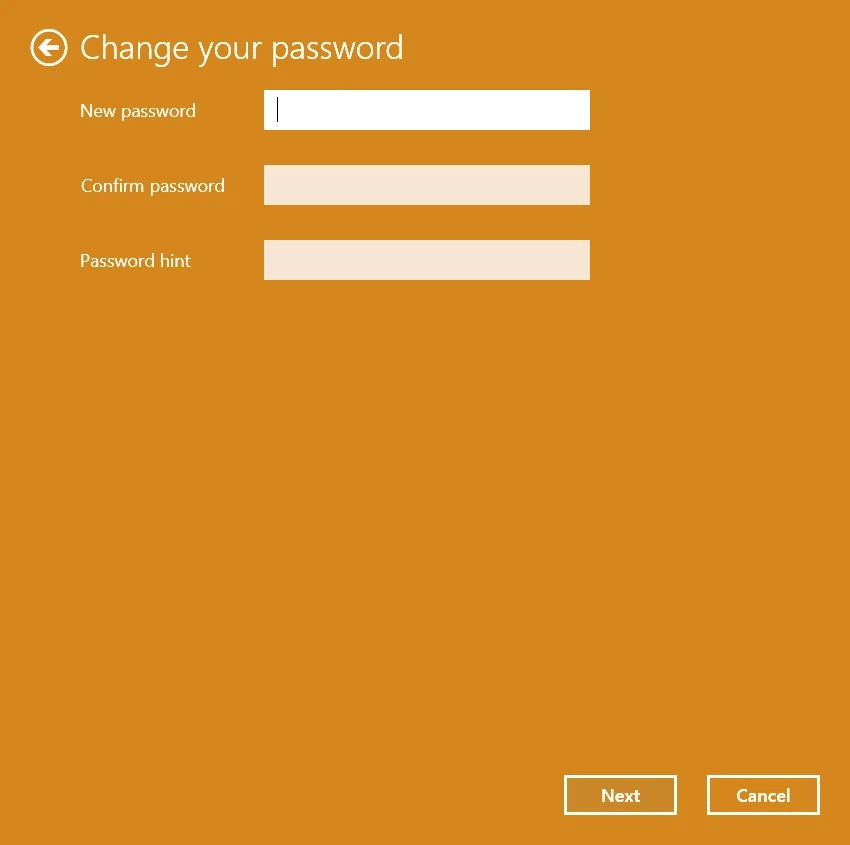
Bước 6: Nhấp vào Finish để hoàn tất quá trình. Thao tác này sẽ xóa mật khẩu tài khoản cục bộ của bạn.
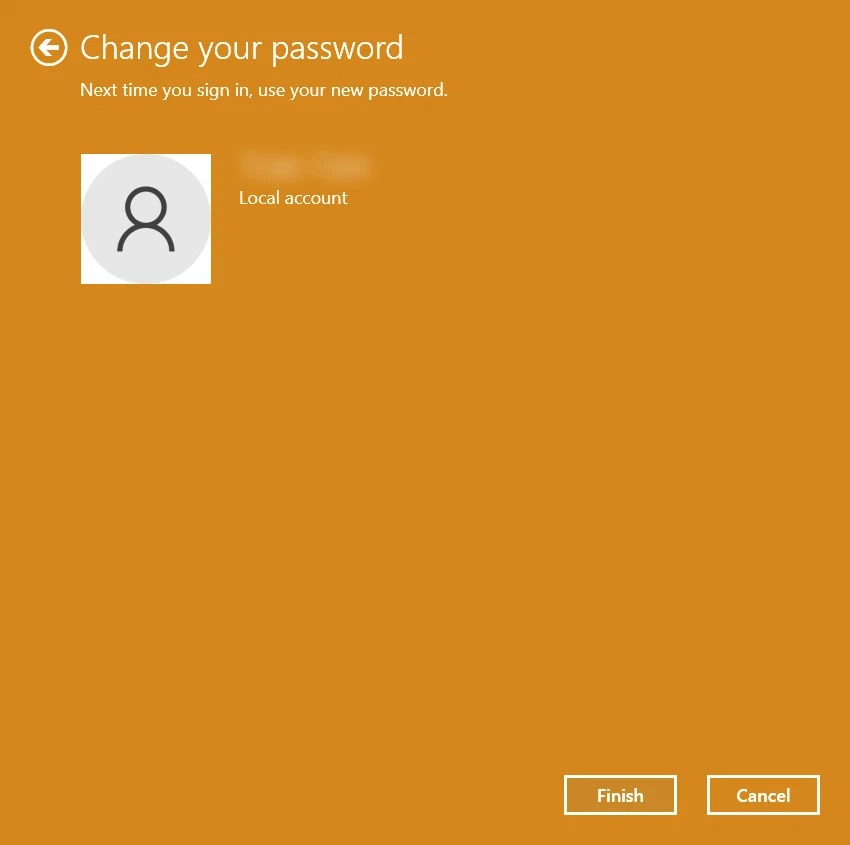
Bạn sẽ thấy tại mục Password có ghi dòng chữ “Your account doesn’t have a password. You must add a password before you can use the other sign-in options”. Tạm dịch là tài khoản của bạn không có mật khẩu.
Cách khôi phục lại mật khẩu đăng nhập trên Windows 10 sau khi đã tắt
Nếu bạn đã tắt mật khẩu Win 10 và muốn khôi phục và cài lại mật khẩu Windows 10, bạn có thể thực hiện các bước sau:
Bước 1: Mở Setting trong Windows 10 bằng cách nhấn tổ hợp phím Windows + I.
Bước 2: Trong Setting, chọn Account để tiếp tục.
Bước 3: Trong Account, chọn Sign-in option ở bên trái > chọn Password.
Bước 4: Trong Password, nhấp vào Add. Nhập mật khẩu mới và nhấn Next.
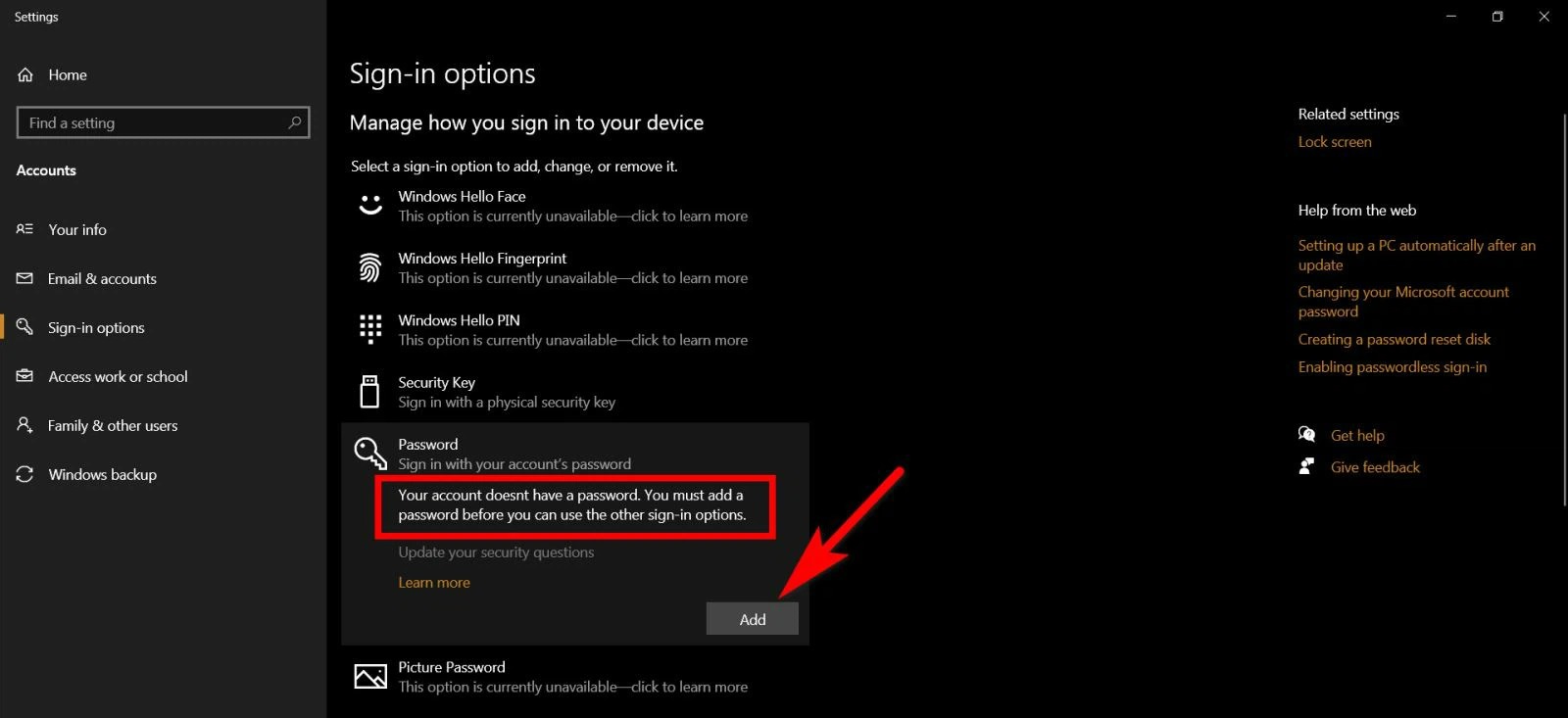
Bước 5: Nhấp vào Finish để lưu thay đổi và khôi phục lại mật khẩu đăng nhập trên Windows 10.
Cách bảo mật dữ liệu cá nhân khi tắt mật khẩu trên Windows 10
Khi bạn tắt mật khẩu trên Windows 10, việc bảo mật dữ liệu cá nhân vẫn cần được quan tâm. Dưới đây là một số biện pháp bảo mật dữ liệu cá nhân khi bạn đã vô hiệu hóa mật khẩu:
Sử dụng mã PIN hoặc Windows Hello
Thay vì sử dụng mật khẩu, bạn có thể sử dụng mã PIN hoặc tính năng Windows Hello để đăng nhập vào máy tính. Cả hai phương pháp này cung cấp một lớp bảo mật bổ sung và thuận tiện hơn so với mật khẩu thông thường.
Bảo vệ dữ liệu với mã hóa
Bạn có thể bảo vệ dữ liệu cá nhân bằng mã hóa. Windows 10 cung cấp tính năng mã hóa BitLocker để mã hóa toàn bộ ổ đĩa. Tính năng đảm bảo người khác không thể truy cập vào dữ liệu của bạn ngay cả khi họ có quyền truy cập vào máy tính.
Đặt chế độ Sleep hoặc Hibernate khi không sử dụng
Để bảo vệ máy tính và tiết kiệm năng lượng, hãy đặt chế độ Sleep hoặc chế độ Hibernate khi không sử dụng. Điều này giúp giữ cho máy tính của bạn trong trạng thái an toàn và tiết kiệm năng lượng.
Những rủi ro khi không sử dụng mật khẩu trên Windows 10
Mặc dù việc tắt mật khẩu trên Windows 10 có thể mang lại sự tiện lợi và tăng hiệu suất cho máy tính nhưng cũng có những rủi ro cần lưu ý:
- Nguy cơ mất máy tính: Khi không có mật khẩu, nếu máy tính của bạn bị đánh cắp hoặc mất, người khác có thể dễ dàng truy cập vào dữ liệu cá nhân của bạn. Điều này có thể gây ra hậu quả nghiêm trọng.
- Rủi ro bảo mật: Việc tắt mật khẩu làm giảm mức độ bảo mật của máy tính, dễ bị truy cập trái phép nếu máy tính bị mất hoặc bị đánh cắp.
- Truy cập không mong muốn: Nếu máy tính ở trong môi trường nhiều người (như văn phòng hoặc phòng học), bất kỳ ai cũng có thể truy cập vào máy tính và dữ liệu của bạn.
- Dễ bị xâm phạm dữ liệu nhạy cảm: Nếu trên máy tính có lưu trữ dữ liệu nhạy cảm hoặc quan trọng, việc không sử dụng mật khẩu có thể gây nguy hiểm cho dữ liệu đó.
- Không thể sử dụng một số tính năng bảo mật: Một số tính năng bảo mật nâng cao của Windows 10 (như BitLocker, bảo vệ khi sử dụng Remote Desktop) yêu cầu mật khẩu để hoạt động hiệu quả.
Tổng kết
Trong bài viết này, SurfaceCare đã hướng dẫn bạn cách tắt mật khẩu Win 10 để đăng nhập máy tính Windows tiện lợi và nhanh chóng hơn. Luôn có những lợi ích và rủi ro khi tắt mật khẩu trên máy tính Windows. Vì vậy cần phải cân nhắc kỹ lưỡng về các rủi ro liên quan đến bảo mật. Nếu quyết định tắt mật khẩu, hãy đảm bảo bạn đã tìm hiểu kĩ về những rủi ro có thể gặp phải.
Những mẫu Microsoft Surface đáng mua nhất trong năm 2024.
Dịch vụ sửa chữa Surface uy tín, lấy ngay tại Hà Nội, HCM, Đà Nẵng.


